Как да се покаже събития в календара ICAL директно на вашия работен плот
Това, което искаме
Но първо малко за това, което искаме да постигнем. Ето работния плот, който се обсъжда в Rumak:
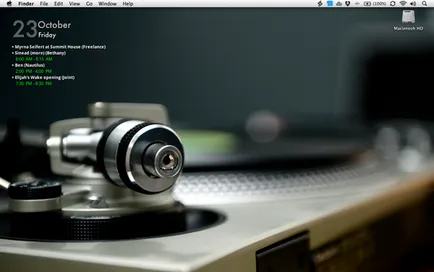
В левия ъгъл показва текущата дата и списък със събития от Месечен. Стилен, прост и много удобно. И тук е на десктопа на един от MacRumors читателите:
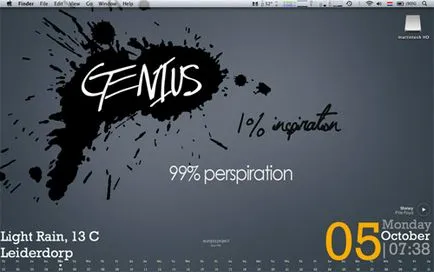
Този раздел показва ден от седмицата, датата, времето, календар в долната част на екрана и името на песента, която слушате в момента в качи.
Моят десктоп изглежда по следния начин (можете да кликнете върху снимката за да увеличите):
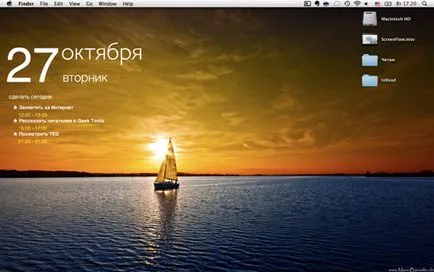
Екранът показва датата, списъкът на събития и дела на готворителни.
Как да го направя
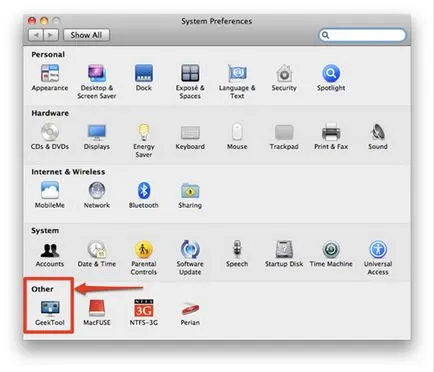
Бих искала да отбележа, че GeekTool 2.1.2 и GeekTool 3.0 RC5 интерфейси са много различни, аз по-нататък ще говорим за серията е 3.0, което работи за мен при SL.
Ние също се нуждаят от втора програма. Тя iCalBuddy. Също така е безплатно. Изтеглете най-новата версия съвети iCalBuddy 1.6.12. Разопаковайте архива и да се премести съдържанието на папките в произволна директория. При по-старите версии на програмата, че е необходимо да се използва, за да инсталирате Терминал (Sudo FolderPath ./install.sh), в нова - двойно щракване install.command на файла. Терминал Ще се появи прозорец, където ще бъдете помолени да въведете администраторската парола:
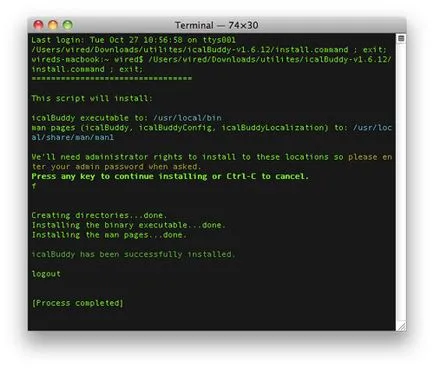
Сега идва забавната част - настройка. Open GeekTool (намира се в предпочитания System). Този прозорец ще се появи:
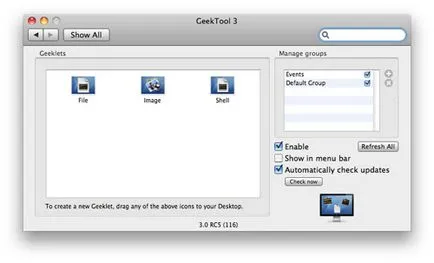
В дясната колона, създайте нова група (Обадих й Събития). Той ще съдържа Giklety (Geeklet) - О инструкции на текста. След това кликнете върху иконата на Shell и да го плъзнете към работния плот. Този прозорец ще се появи:
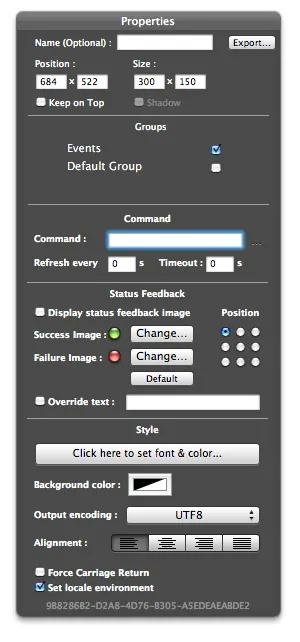
Тук ние се определи какво ще бъде показан на работния плот и в каква форма информацията, ще бъдат показани. Най-важното - това е команда. За да изведете датата, въведете следната команда:
Дата - е действителната дата на екипа, както и "+% A% д% Б" - формата на датата (в този случай: Пълното име на деня от седмицата, дата, име на месеца). Можете да конфигурирате спецификатори на формата на датата и списъкът на стойности могат да бъдат намерени тук.
За форматиране на текст в прозореца Properties, щракнете върху бутона Style. В прозореца, който се появява, можете да изберете желания шрифт, размер, цвят, стил.
Сега добавете изхода на събития в календара. Назад към прозореца GeekTool, кликнете върху иконата на корпуса, да го плъзнете към работния плот. В полето Command, въведете тази команда:
/ ЮЕсАр / местни / хамбар / icalBuddy -NC eventsToday | SED-E "с / * / - /" | SED -e "S /! / !! /"
Това показва списък от събития, към днешна дата от всички готворителни календари. Отново отидете на раздела Стил, който създаде визуално представяне.
За да се покаже списъка със задачи (ToDo) от Месечен върху нуждата на работния плот, за да се създаде друг Geeklet с тази команда:
/ ЮЕсАр / местни / BIN / icalBuddy -NC uncompletedTasks | SED-E "с / * / - /" | SED -e "S /! / !! /"
щрихи
Остава да добавите секция (в моя случай - "днес"). Създаване на нова Geeklet, но посочете друга команда:
ехо направено днес
За всеки един от GeekLet'ov необходимо да се посочи датата на актуализация на информацията (опресняване на всеки). Ако блокът е рядко се обновява (например името "днес"), посочва и периода, страхотно. Интервалът за обновяване на събития в календара може да се постави в 10 секунди.
какво следва
И след това - да играят, да експериментират, за да се опита. Обърнете внимание на различните начини за форматиране на текст, който се показва на работния плот. Най-интересните схемите включват създаването на няколко Gikletov. След това, в продължение на деня, можете да използвате един стил за ден от седмицата - от друга страна, за месец - на трето. Не може да бъде ограничен до оттеглянето на тически събития и задачи, както и настройка на изображението на вашия работен плот време, игра на песен, статистика на посещенията на сайта и т.н. Въображението е безгранична, GeekTool възможност - почти.
Линкове към темата
Използвах да направите, преди iDeskCal. Toll. Тогава той се свърза с разработчика за нейния превод - той се съгласи и изпрати "текстове" + pobeschal лиценз дари :) Направете го преводи, изпратени и той започна да ме игнорира. И нито лиценз, нито превода на български език (е, поне едно нещо, което аз не съм алчен). Такива случаи. // след това го е актуализиран, които са включени още in.yazyk, това означава, че чичовците правите с които обикновено отида. Аз не знам, какво да мисля ... Благодаря ви за статията, не знам за такова нещо. Тя изглежда още по-красива, отколкото iDeskCal. )
Или може би все пак, след като вкусна добро въведение в темата даде Продробно курс? За тези, които не са силни на английски или просто тъп ... :))) Бих се радвал да се научат на продукта.
Владимир Yashnikov, имам Snow Leopard, GeekTool версия 3.0 RC5, настройки на системата трябва да следващото приоритетни български език, а след това на английски език. терминал ДАТА възвърнала английското наименование на месеца - през ходи ИЗНОС LANG = ru_ru - след тази команда в терминал ДАТА връща българските имената на месеците. Но в скриптове за GeekTool - не помага. То трябваше да бъде направено чрез замяната чрез SED. Може би нещо не вземат под внимание? И докато аз не мога да направя някои от текста (както в снимки vashel) в различни цветове. Ако можете да помогнете - Ще се радвам да е от изпълзяват носа ми в съответната документация / Благодарение
Константин и поглед System Preferences GT; Език - Text. Има един раздел формати. Регион Русия комплект? За цветове. Дата обикновено показва няколко gikletami (отделен ден, месец, година). Всеки един от тях може да се уреди независимо от останалите. Ако имате предвид цвета на датите на събития, отбелязва полета и връзки, тези настройки се съхраняват в досието